
Ekraani eraldusvõimed
Eriti kui olete hiljuti ühendanud oma Windowsi arvuti uue välise ekraaniga, olete muutnud oma arvutimonitori või kui olete mõnda oma draiverit värskendanud, võite näha, et selle kuvatav eraldusvõime pole piisav. Pigem on see halvem ja muudab selle ebaselgeks.
Selle saab lahendada lihtsal viisil, võttes arvesse, et kui pääsete Windowsi seadistustesse, leiate rida jaotisi, mis on pühendatud ainult ekraani teemadele, ja kus teil on ka rippmenüü eraldusvõimed, mis kohanduvad teie ekraanidega. Kuid, probleem ilmneb siis, kui soovitud eraldusvõimet nende eraldusvõimete seast ei leita või kui väärtust ei saa muuta.
Kuidas Windowsis ekraani eraldusvõimet käsitsi valida
Nagu me mainisime, kehtib see õpetus ainult nendel juhtudel, kui Windowsi ekraani sätetele juurdepääsul seda ei kuvata või ekraanilahenduse valikut pole lubatud muuta ja sellel on ekslik väärtus. Samamoodi, kui teie arvutis on teiste firmade, näiteks Intel, Nvidia või AMD, spetsiaalne graafika, see võib olla tingitud sellest, et valikuid tuleb muuta teie enda juhtpaneelilt. Esmalt kontrollige seda ja kui ei, siis järgige järgmisi samme ideaalsete seadete käsitsi valimiseks:
- Juurdepääs Windowsi kuva seaded. Sinna pääsete kiiresti, kui paremklõpsate töölaua tühjal alal või arvuti seadetest.
- Minge alla ja siis valige suvand "Täpsemad kuva seaded". Niipea kui seda teete, kuvatakse arvutiga ühendatud ekraanide praegune konfiguratsioon ja saate seda teha valige, kummal pole loendiga ideaalset konfiguratsiooni pealtpoolt.

- Valige teabe all jaotis "Kuva X kuvaadapteri atribuudid" (olemine X kuvanumber) ja teile kuvatakse ekraaniadapteri omaduste kast.
- Järgmisena peate klõpsake nuppu "Kuva kõik režiimid"ja näete loendit kõigi teie ekraaniadapteriga ühilduvate seadmetega.
- Valige ekraanile kõige sobivam. Pöörake tähelepanu, sest iga eraldusvõime korral ilmuvad erinevad režiimid, kus nii värvi tüüp kui ka värskendussagedus võivad varieeruda. Oluline on, et teie valitud oleks teie monitori või projektori tootja soovitatud, sest kui seda pole, võivad see mõjutada kvaliteeti ja jõudlust.
- Kui olete valitud, peate lihtsalt seda tegema klõpsake nuppu "Rakenda" või "OK" ja kontrollige, kas muudatused on õiged. Kui neid pole, on teil mõni sekund aega, et nuppu vajutades parandada ja naasta otse eelmisse režiimi.
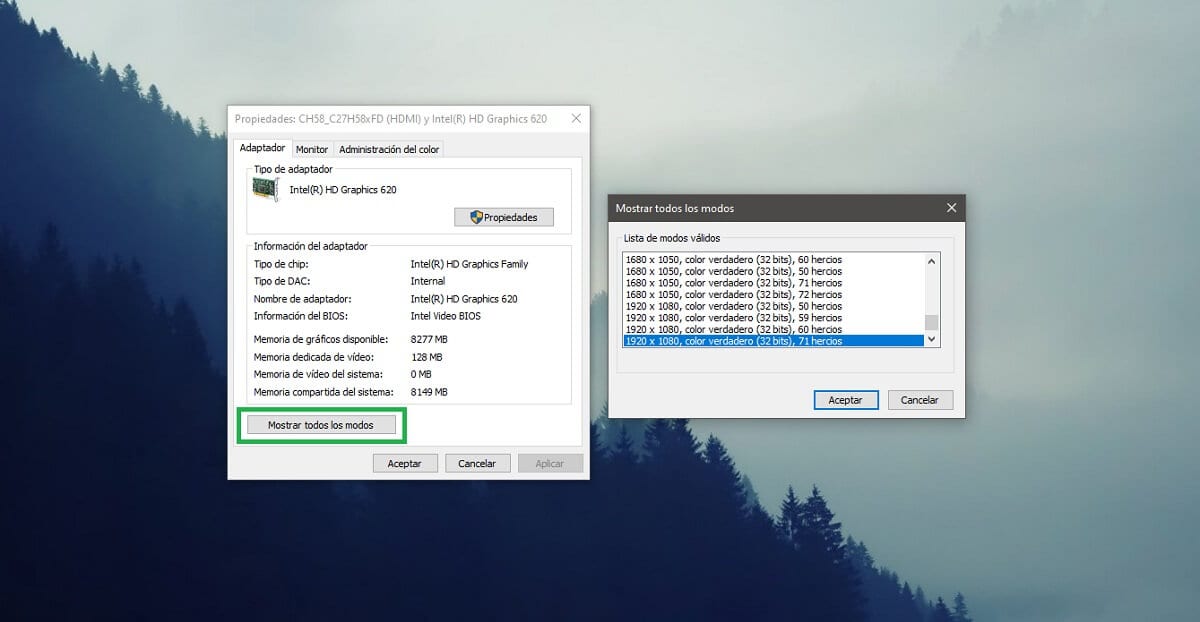
Muudatused rakendatakse pärast atribuutide salvestamist ja näete koheselt, kas eraldusvõime on piisav või mitte. Samamoodi võib juhtuda, et kui tegemist on olulise muudatusega, siis mõni sekund vilgub või näib ekraan mustana või signaalita, kuid te ei peaks muretsema.

Teisalt võib juhtuda ka see, et kui sammud on järgitud, režiimide vahel pole saadaval see, mis tegelikult peaks. Selle põhjuseks võib olla kaks erinevat põhjust:
- Ekraaniadapteri draivereid pole installitud: Kui olete hiljuti Windowsi uuesti installinud või kui olete komponenti sisemiselt muutnud, on kuvariadapteri draiverid puuduvad või neid pole värskendatud. Nendel juhtudel peaksite enamikul juhtudel pääsema juurde tootja veebisaidile, kuhu ilmuvad vastavad draiverid installitud.
- Teie seade ei toeta soovitatud eraldusvõimet- Samuti võib juhtuda, et riistvaraliste piirangute tõttu, näiteks mitte eriti võimsa protsessori või graafikakaardi tõttu, on eraldusvõime teie arvuti jaoks liiga kõrge. Sellistel juhtudel on teil lahendus ainult arvutisiseselt muudatuste tegemiseks.